Как добавить соглашение GDPR в ваши формы (простой способ)
Опубликовано: 2020-11-26Вам нужно добавить в свои формы соглашение GDPR? Поле формы соглашения GDPR необходимо, если вашим веб-сайтом пользуются люди из ЕС или Великобритании.
В этой статье мы рассмотрим самый простой способ добавить соглашение GDPR в ваши формы WordPress. Вы можете использовать плагин, чтобы соответствовать требованиям, и вам не нужно писать код.
Создайте форму соглашения GDPR прямо сейчас
Что такое соглашение GDPR?
Соглашение GDPR - это флажок, который позволяет вашим посетителям соглашаться на хранение их данных на вашем сервере.
В соответствии с законодательством ЕС ваш посетитель называется «субъектом данных». Вы можете хранить информацию о них только в том случае, если они специально соглашаются.
GDPR сложен. Помимо формы соглашения GDPR для вашего сайта, вам также может потребоваться создать:
- Как минимум одно уведомление о конфиденциальности
- Всплывающие окна cookie
- Соглашение об обработке данных (DPA), если вы используете процессор данных
- Политики или графики хранения данных
- Оценка воздействия на защиту данных
- И более.
Вы можете использовать плагины WordPress GDPR, чтобы помочь в этом.
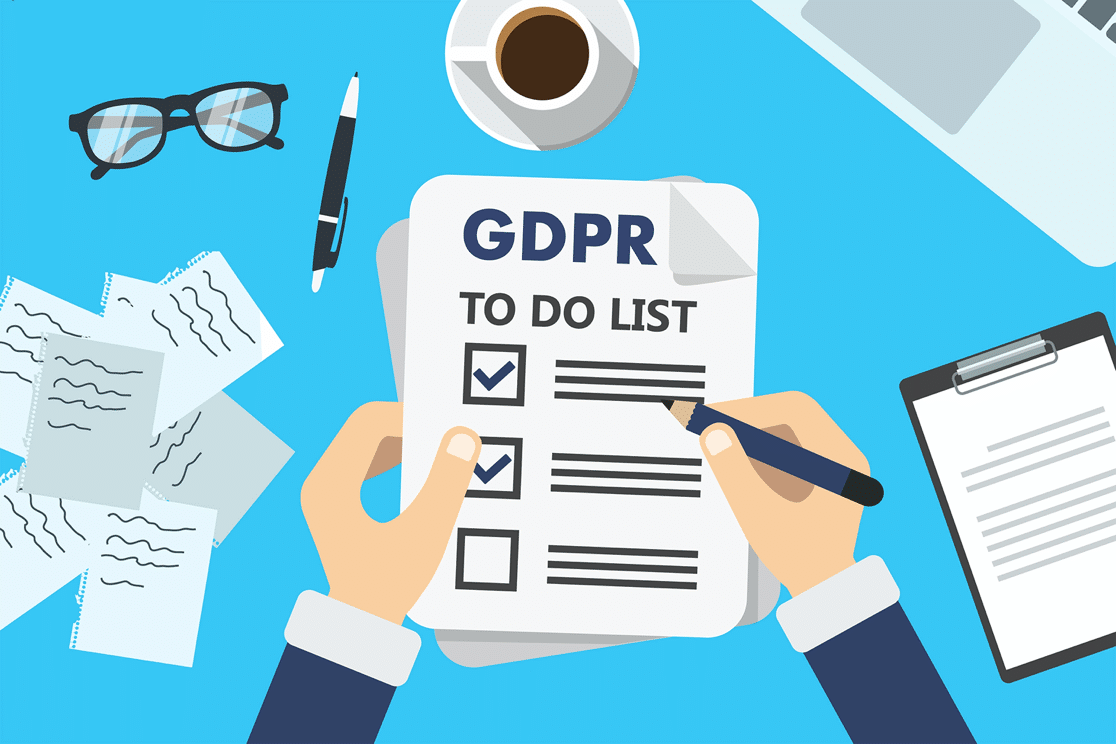
GDPR применяется к веб-сайтам по всему миру. Это потому, что некоторые из ваших посетителей будут гражданами ЕС или Великобритании. Таким образом, вы, как «контролер данных», должны привести свои формы в соответствие с законодательством страны, в которой они проживают.
Помните: правила GDPR строже, чем законы о защите данных, такие как CCPA. Если вам нужна дополнительная поддержка, мы рекомендуем вам получить юридическую консультацию о том, как Общие правила защиты данных применяются к вашему веб-сайту.
Как добавить поле соглашения GDPR в ваши формы
Используя WPForms, вы можете легко добавить поле формы соглашения GDPR в любую форму на вашем веб-сайте. Таким образом, посетитель может свободно дать согласие на предоставление вам своих личных данных.
Вот шаги, которые мы собираемся выполнить:
- Установите и активируйте плагин WPForms
- Включите настройки соглашения о форме GDPR
- Создайте свою контактную форму
- Добавить поле формы соглашения GDPR
- Опубликуйте форму, соответствующую GDPR
В конце статьи мы добавили FAQ, чтобы помочь вам с расширенными параметрами GDPR в WPForms. Мы также объясним, как легко удалить личную информацию, если вас попросят.
Во-первых, давайте пройдемся по руководству.
Шаг 1. Установите и активируйте плагин WPForms
Первое, что вам нужно сделать, это установить плагин WPForms. Для получения дополнительной помощи следуйте этому пошаговому руководству по установке плагина в WordPress.
Не забудьте активировать плагин, прежде чем переходить к следующему шагу.
Шаг 2. Включите настройки соглашения о форме GDPR
Прежде чем создавать какие-либо формы, важно включить улучшения GDPR в WPForms. Когда мы включим эти улучшения, также будет включено поле формы соглашения GDPR.
Для начала зайдите в WPForms » Настройки . Вы должны увидеть, что вкладка Общие открыта.
Прокрутите вниз и установите флажок « Улучшения GDPR» .

Когда вы установите флажок, вы заметите, что внизу появятся 2 новых параметра.
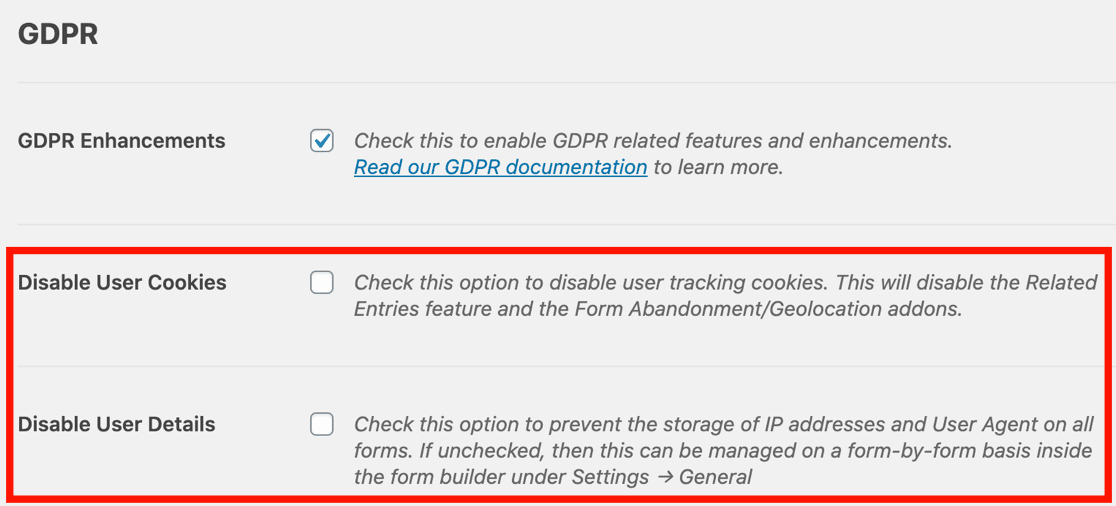
На данный момент нам не нужно беспокоиться об отключении файлов cookie пользователя или отключении сведений о пользователе . Оставим их пустыми и вернемся к ним в конце статьи.
Давайте продолжим и создадим контактную форму, совместимую с GDPR.
Шаг 3. Создайте контактную форму
WPForms позволяет легко создавать любые формы для вашего сайта. В этом примере мы создадим контактную форму с полем GDPR.
Сначала нажмите WPForms » Добавить новый .
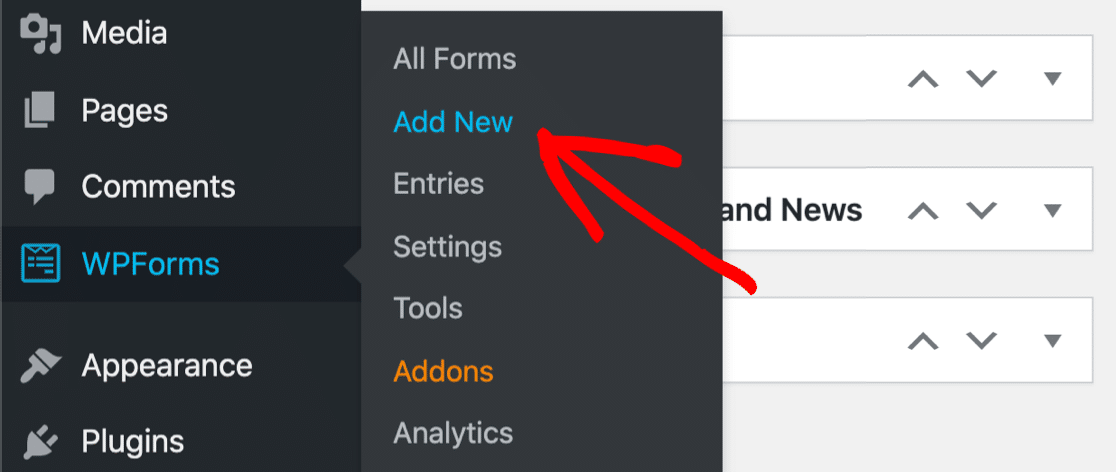
Когда откроется конструктор форм, введите имя для своей контактной формы вверху.
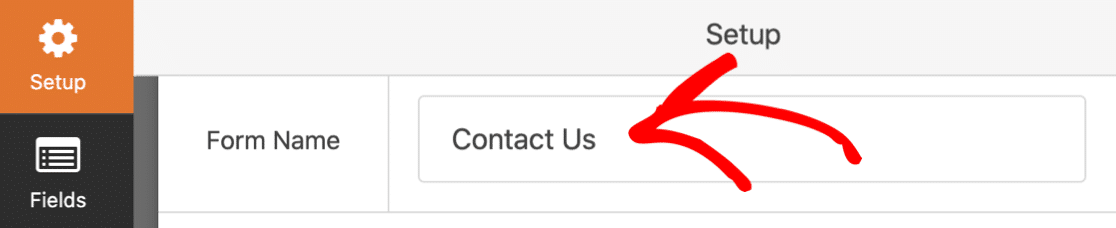
Затем прокрутите немного вниз и щелкните шаблон простой контактной формы.
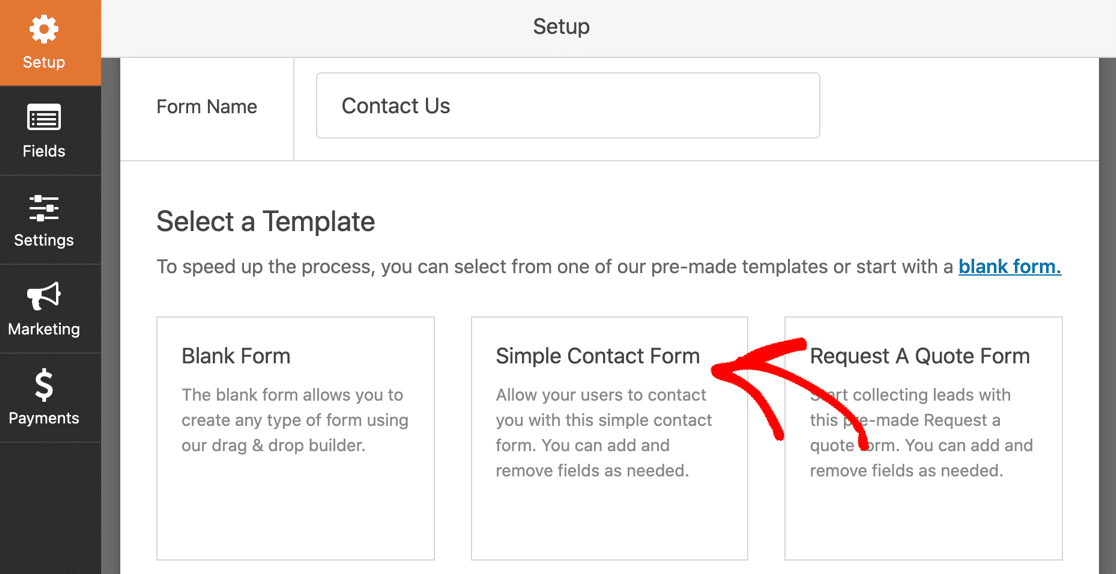
Вы можете видеть, что у нас уже есть поля, необходимые для нашей базовой формы:
- Имя
- Эл. адрес
- Комментарий или сообщение
Если вы хотите добавить больше полей, вы можете перетащить их с левой панели на предварительный просмотр формы справа. Продолжайте добавлять поля, пока ваша основная форма не будет настроена так, как вы этого хотите.
Шаг 4. Добавьте поле формы соглашения GDPR
WPForms позволяет легко сделать любую форму совместимой с GDPR. В нем есть специальное поле GDPR, которое вы можете добавить в любую форму.
Эта форма отличается от обычного поля флажка. Если в соглашении GDPR не стоит галочка, форма не может быть отправлена. И флажок нельзя установить заранее. Это важно, потому что согласие должно быть «дано свободно».
Чтобы добавить поле соглашения GDPR, все, что вам нужно сделать, это перетащить его из списка полей слева и поместить в форму.
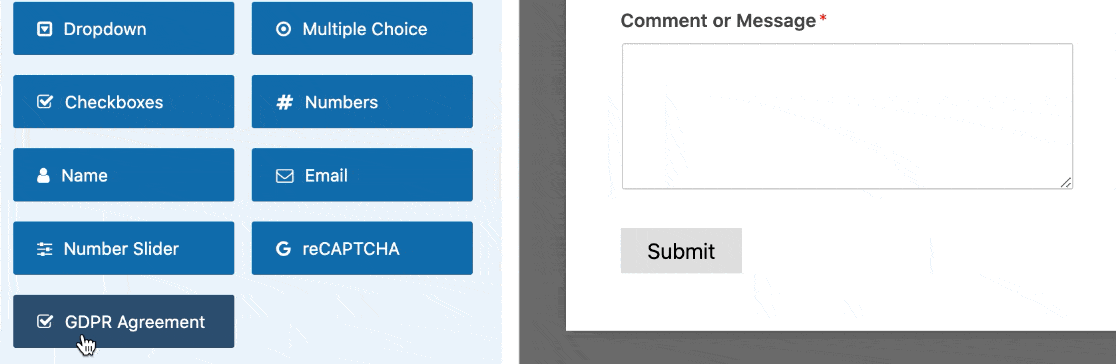
В поле соглашения GDPR уже есть метка и текст соглашения. При желании вы можете настроить поле соглашения GDPR, отредактировав формулировку.
Вот и все! Продолжайте и нажмите « Сохранить», чтобы сохранить свой прогресс.
Теперь опубликуем вашу контактную форму.
Шаг 5. Опубликуйте форму, соответствующую GDPR
Теперь у нас есть форма, соответствующая GDPR, давайте опубликуем ее на вашем сайте.
WPForms позволяет легко публиковать формы в любом сообщении или на любой странице. В этом примере мы покажем вам, как создать новую страницу контактов для формы.
В верхней части конструктора форм нажмите кнопку « Вставить» .
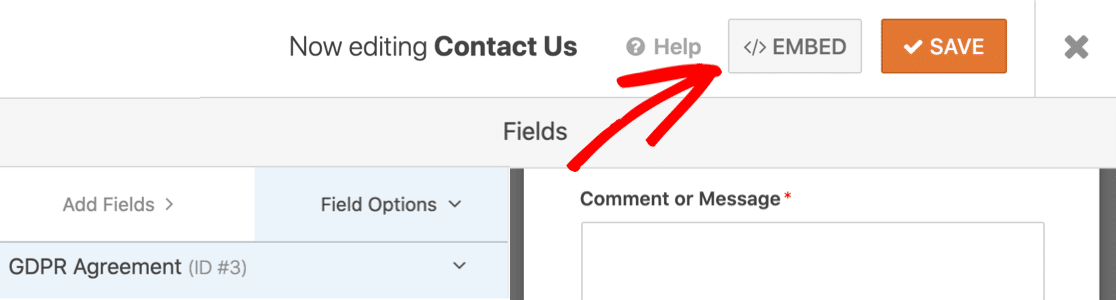
Вы увидите всплывающее окно. Здесь мы нажмем « Создать новую страницу» .
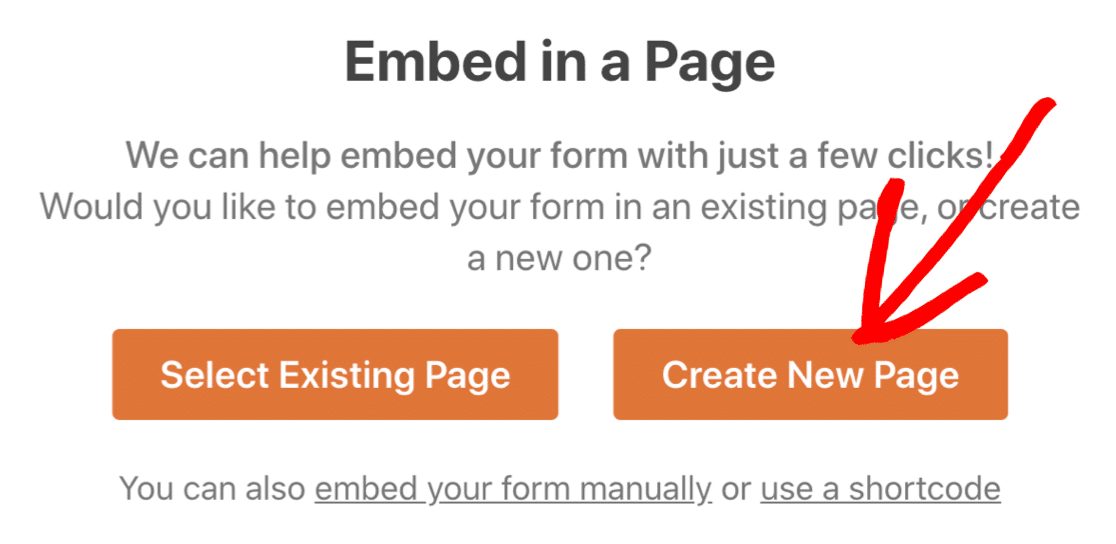
И наконец, давайте введем имя для вашей страницы.
Все готово? Щелкните Поехали .
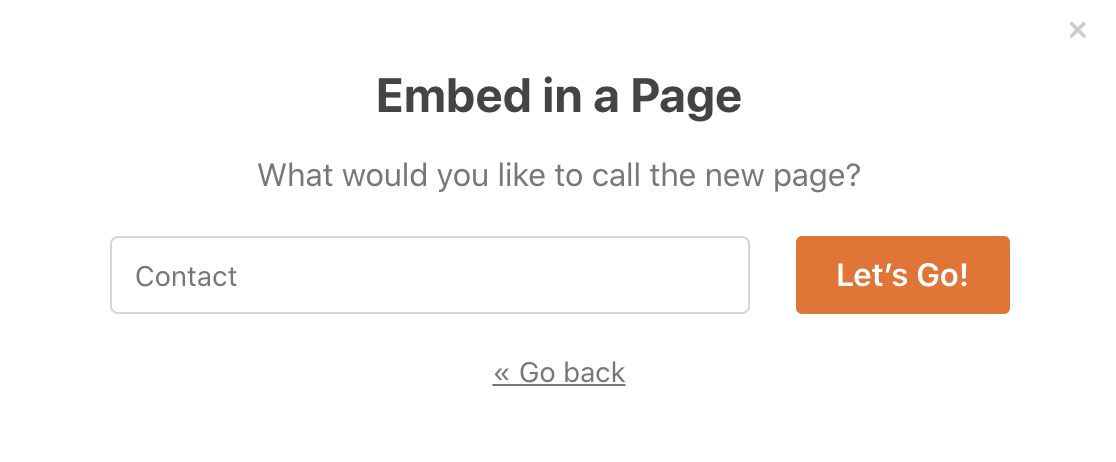
WPForms автоматически создаст новую страницу. Вы увидите, что ваша контактная форма уже встроена в нее.
Нажмите « Опубликовать», чтобы опубликовать страницу.
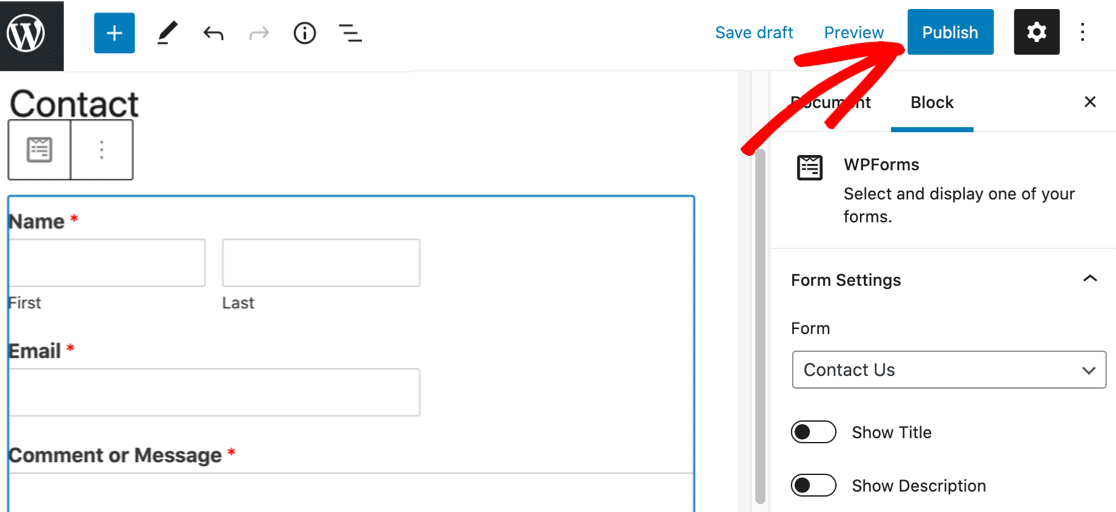

Вот и все! Теперь у вас есть контактная форма с полем соглашения GDPR.
Вы можете повторить процесс, чтобы легко добавить поля соглашения GDPR в любую форму на вашем веб-сайте, чтобы вы могли быть уверены, что все они соответствуют GDPR.
Часто задаваемые вопросы о формах GDPR и соответствии требованиям
Мощные средства управления GDPR в WPForms могут помочь вам по-разному соблюдать законы о конфиденциальности. В этом разделе мы рассмотрим расширенные настройки плагина.
Как отключить файлы cookie в WPForms
В соответствии с Общим регламентом защиты данных вам необходимо разрешить посетителям выбирать, принимать ли они файлы cookie.
Файлы cookie - это небольшие файлы, которые отслеживают:
- Предпочтения
- Настройки сайта
- Поведение
- И более.
Чтобы дать вашим посетителям контроль, WPForms интегрируется с плагином Cookiebot. Он позволяет посетителям легко принимать или отклонять различные типы файлов cookie на вашем сайте.
Если вы хотите отключить все файлы cookie в своих формах, вы тоже можете это сделать. Это отключит WPForms UUID или универсальный уникальный идентификатор. UUID не содержит личной информации, но он используется для некоторых функций в плагине.
Чтобы отключить файлы cookie во всех формах, вам нужно перейти в WPForms » Настройки . Помните два флажка, которые мы видели в начале?
Нажмите Отключить файлы cookie .
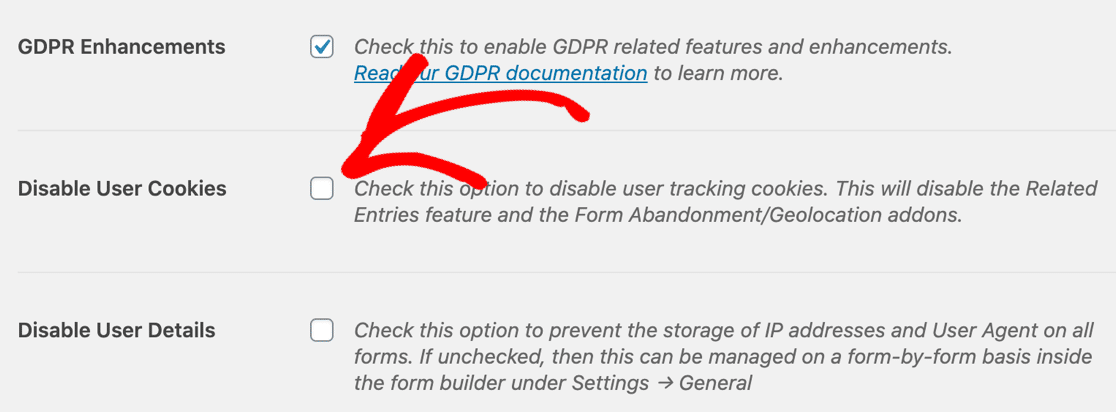
Теперь WPForms не будет отслеживать ваших посетителей с помощью UUID.
Имейте в виду, что WPForms нужны файлы cookie для некоторых функций, в том числе:
- Связывание записей от одного и того же пользователя в разделе «Записи» плагина
- Отслеживание заброшенных форм с помощью надстройки Form Abandonment
Поэтому, если вы решите отключить файлы cookie в WPForms, эти 2 функции не будут работать.
Как отключить User-Agent или отслеживание IP
По умолчанию WPForms собирает пользовательский агент посетителя и его IP-адрес. Это может быть полезно, если вы хотите видеть, где находятся ваши посетители или какой браузер и какое устройство они используют.
Если вы хотите отключить это, снова откройте WPForms » Настройки . На этот раз установите второй флажок, чтобы отключить сведения о пользователе .
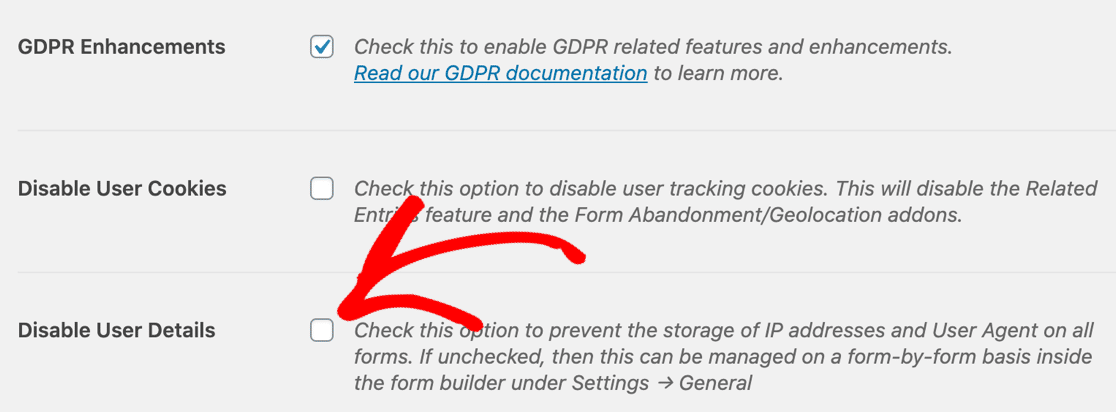
Это отключит пользовательский агент и сбор IP-адресов во всех ваших формах.
Вы также можете отключить отслеживание пользовательского агента и IP в отдельных формах, если хотите.
Как отключить хранилище для ввода формы
Хранилище записей - это очень полезный способ просматривать, управлять и систематизировать записи форм с вашего сайта. Большинство людей считают, что это помогает отслеживать записи, поэтому мы рекомендуем оставить его включенным.
Но отключение хранилища записей может быть полезно, если вы не хотите использовать поле формы соглашения GDPR в своих формах.
Для этого откройте форму и нажмите « Настройки» слева от конструктора форм. Прокрутите до конца и установите флажок Отключить сохранение информации о записях в WordPress .
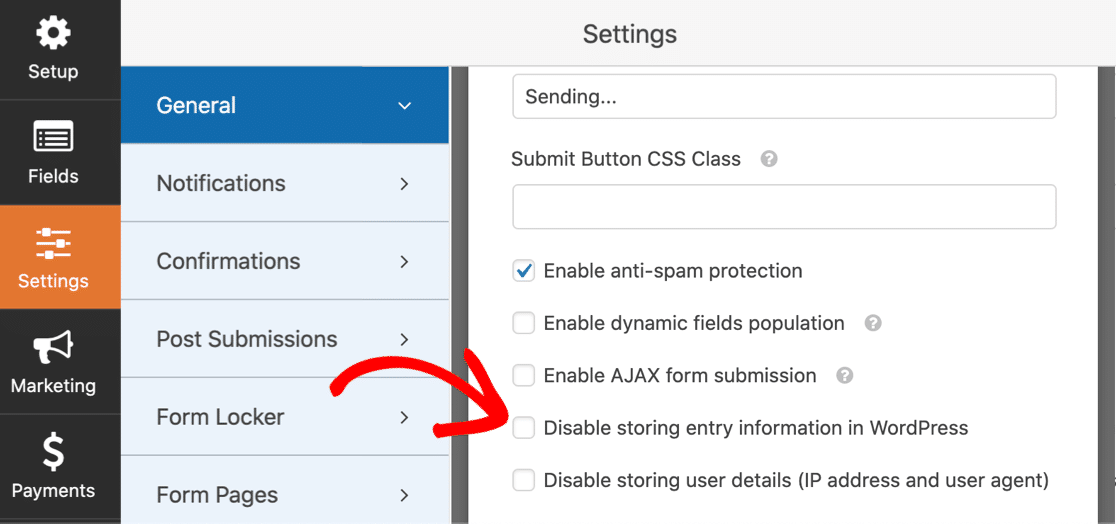
Отключение хранилища записей может снизить риск утечки личных данных. В то же время имейте в виду, что вы сможете получать ответы на формы только по электронной почте.
Как сделать формы подписки на рассылку новостей GDPR совместимыми
Если ваши посетители из Европейского Союза или Соединенного Королевства, закон требует наличия соответствующих форм подписки на рассылку новостей по электронной почте.
Есть два способа сделать форму электронного маркетинга совместимой с GDPR:
- Добавьте поле формы Соглашения GDPR . Вы можете легко перетащить поле GDPR в свои формы регистрации, чтобы пользователь дал согласие перед подпиской.
- Используйте двойную подписку для своих форм электронного маркетинга . Это означает, что ваши подписчики получат электронное письмо, подтверждающее, что они хотят быть добавлены в ваш список. Вот руководство по формам двойной подписки и одиночной подписки.
Мы рекомендуем вам получить юридическую консультацию, если вы не уверены, какой метод выбрать.
Как удалить личные данные в WPForms
Согласно GDPR, субъекты данных имеют право потребовать удаления своих персональных данных.
Это называется «правом на стирание» или «правом быть забытым».
Если вы получаете право на запрос на удаление, WPForms упрощает удаление данных пользователя из вашей базы данных WordPress.
Сначала перейдите в WPForms » Записи и щелкните имя своей формы.
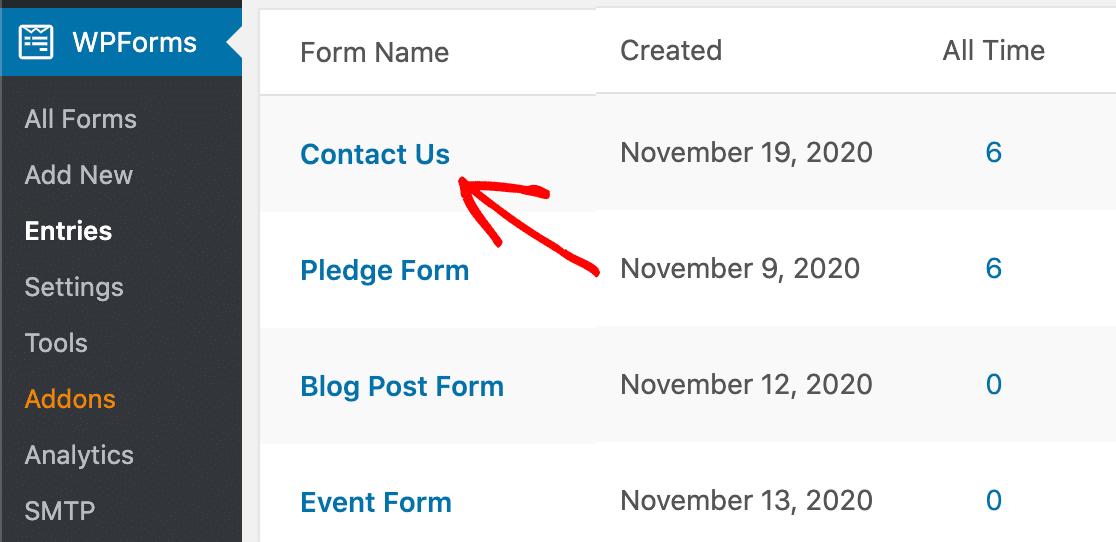
Теперь вы можете использовать инструменты поиска и фильтры, чтобы найти все записи, которые нужно удалить. Например, вы можете выбрать « Имя» в раскрывающемся списке и ввести имя пользователя, чтобы найти все его записи.
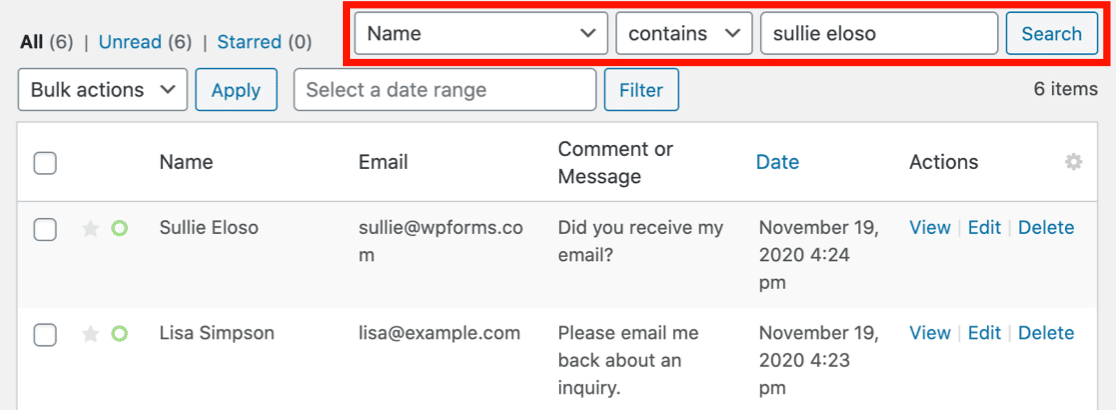
Когда вы нажимаете « Поиск» , WPForms покажет все совпадающие записи. Выберите каждую запись, затем щелкните раскрывающееся меню « Массовые действия» и нажмите « Удалить» .
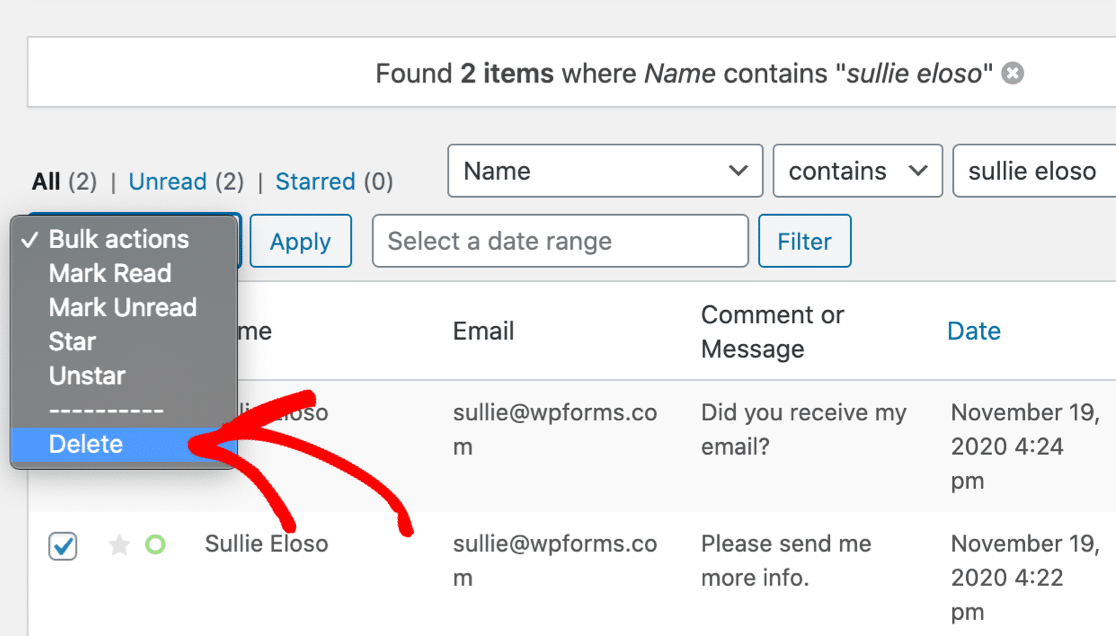
Повторите эти шаги с каждой формой на своем веб-сайте.
Вот две вещи, о которых следует помнить, если вы получаете право на то, чтобы о вас забыли:
- В WPForms удаление записи необратимо. После удаления записей формы их невозможно будет восстановить, если у вас нет резервных копий веб-сайта.
- Обычно вам не нужно удалять личные данные из резервных копий. Большинство плагинов резервного копирования автоматически перезаписывают ваши старые резервные копии в течение нескольких дней или недель.
Вот и все! Теперь вы знаете, как сделать все ваши формы совместимыми с GDPR с помощью WPForms.
Создайте форму соглашения GDPR прямо сейчас
Следующий шаг: экспорт записей формы
Вы хотите экспортировать записи формы? Возможно, вам нужно использовать их на другой платформе или анализировать данные по-разному.
С помощью WPForms легко экспортировать записи формы в CSV. Таким образом, вы можете легко заархивировать данные, если вам нужно.
Не забудьте также заполнить бланки отказа. Мы опубликовали руководство по созданию онлайн-формы выпуска модели, которую вы можете использовать для вдохновения.
Готовы создать форму, соответствующую GDPR? Начните сегодня с самого простого плагина для создания форм WordPress. WPForms Pro включает множество бесплатных шаблонов и предлагает 14-дневную гарантию возврата денег.
Если эта статья вам помогла, подпишитесь на нас в Facebook и Twitter, чтобы получить больше бесплатных руководств и руководств по WordPress.
